win10时间不对改了重启又不对怎么办 win10系统时间总有不对怎么办
时间:2021-01-12作者:zhong
有win10用户在开机后发现系统时间不对修改了,之后又重启系统时间还是不对了,这可能是主板电池没电或者主板有问题,还有是没有设置系统时间自动更新,那么win10系统时间总有不对怎么办呢,下面小编给大家分享win10系统时间不对改了重启又不对的解决方法。
推荐系统:windows10精简版镜像
解决方法:
1、我们先启动【win10】的小图标了。
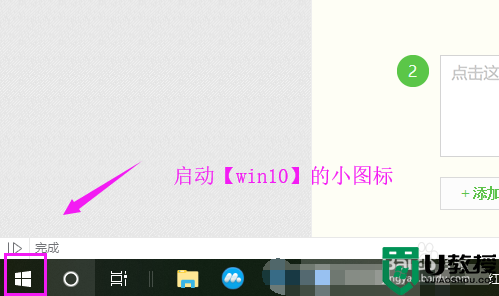
2、小编继续来启动【win10设置】。

3、接下来小编继续启动【时间和语言】。
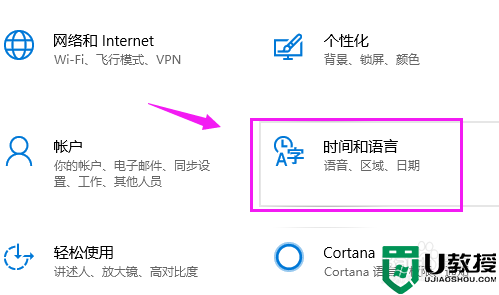
4、我们就要敲开下【日期和时间】。
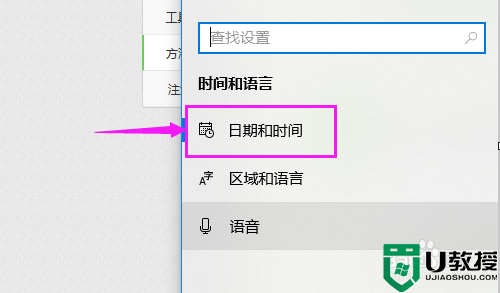
5、【日期和时间】里,我们就看到【自动设置时间】是没启动的。
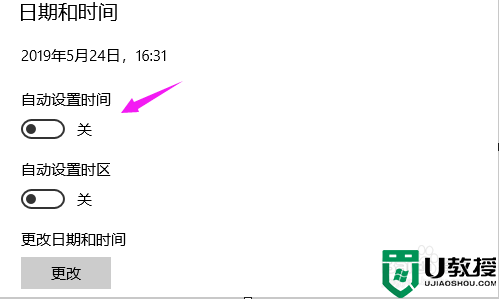
6、我们就要立即启动开【自动设置时间】,时间就不会错了。
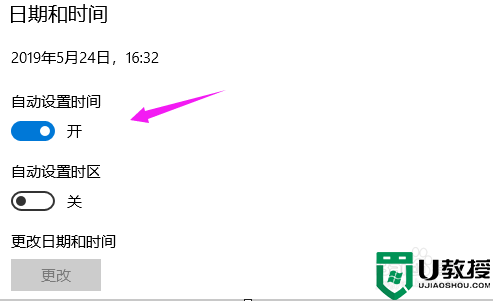
以上就是win10系统时间不对改了重启又不对的解决方法,要是系统时间总是不对的话,可以按上面的方法来进行解决。

